Perbaiki aplikasi Spotify tidak menanggapi di Windows 10
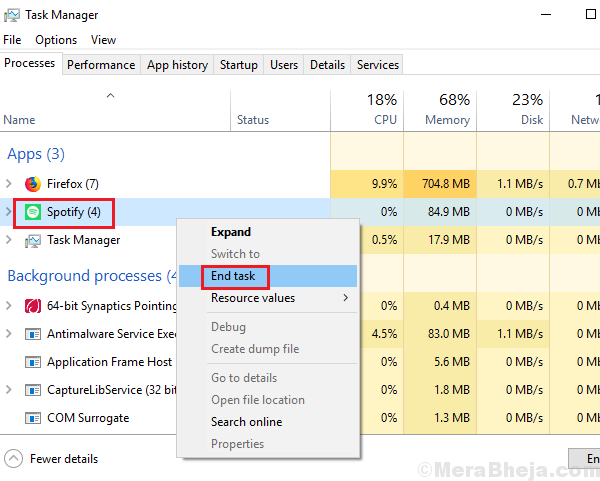
- 3008
- 626
- Dr. Travis Bahringer
Mungkin, salah satu aplikasi paling populer di Microsoft Store adalah Spotify. Aplikasi musik ini dapat digunakan sebagai ekstensi dengan banyak aplikasi lain, sehingga ia berdiri jauh di depan saingannya. Namun, seperti aplikasi kompleks yang dimiliki, itu tidak sempurna. Banyak kesalahan telah dilaporkan dengan aplikasi, salah satunya adalah:
“Aplikasi Spotify tidak menanggapi”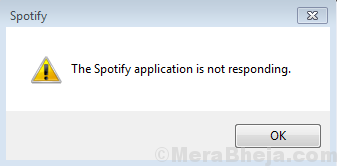
Saat mencoba membuka aplikasi.
Menyebabkan
Masalahnya bisa dengan proses atau sistem itu sendiri. Tetapi alasan yang paling mungkin adalah bahwa prosesnya kelebihan beban.
Solusi berikut dapat membantu dengan masalah ini:
Solusi 1] Bunuh proses di Task Manager
Aplikasi mungkin tidak diluncurkan karena sudah terbuka tetapi tidak merespons. Sebelum mencoba solusi lain, kita perlu membunuh proses di Task Manager dan menghidupkannya kembali.
1] Tekan Ctrl+Alt+Del untuk membuka jendela Opsi Keamanan.
2] Pilih dan buka Task Manager dari daftar.
3] Dalam daftar proses, temukan proses Spotify. Klik kanan dan akhiri prosesnya.
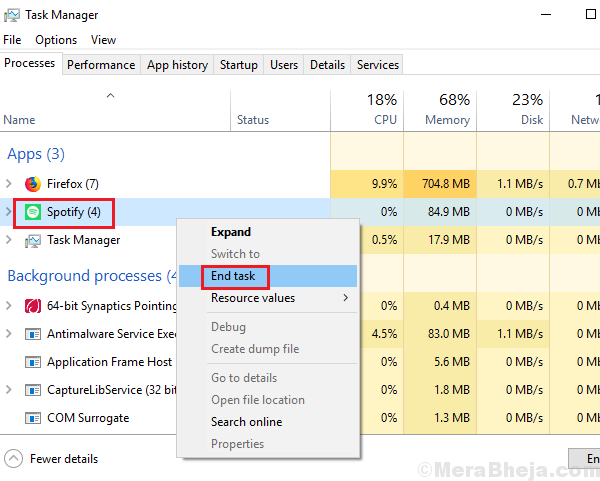
4] Mulai ulang sistem Anda dan luncurkan aplikasi Spotify lagi.
Solusi 2] Bersihkan Hapus Instalan dan Pasang kembali Aplikasi Spotify
Jika membunuh prosesnya tidak berhasil, aplikasi mungkin rusak sendiri. Dalam kasus seperti itu, kami dapat menghapus pemasangan aplikasi Spotify lengkap dan menginstalnya. Namun, kita perlu memastikan bahwa tidak ada jejak aplikasi atau komponennya harus tetap dalam sistem.
1] tekan Menang + r Untuk membuka jendela jalankan. Jenis kontrol dan tekan enter untuk membuka jendela panel kontrol.
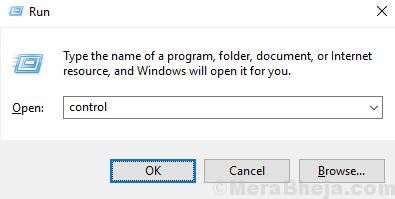
2] Pergi ke Program dan fitur dan itu akan menampilkan daftar aplikasi yang diinstal pada sistem.
3] Temukan Spotify, klik kanan di atasnya dan Uninstall dia.
Namun, cache dan file dari versi yang diinstal sebelumnya akan tetap ada.
4] Navigasikan ke jalur berikut pada file explorer:
C: \ Users \\ appData \ roaming \ spotify
Di mana c: drive adalah drive sistem Anda dan adalah nama pengguna sistem Anda.
5] Menghapus Folder Spotify.
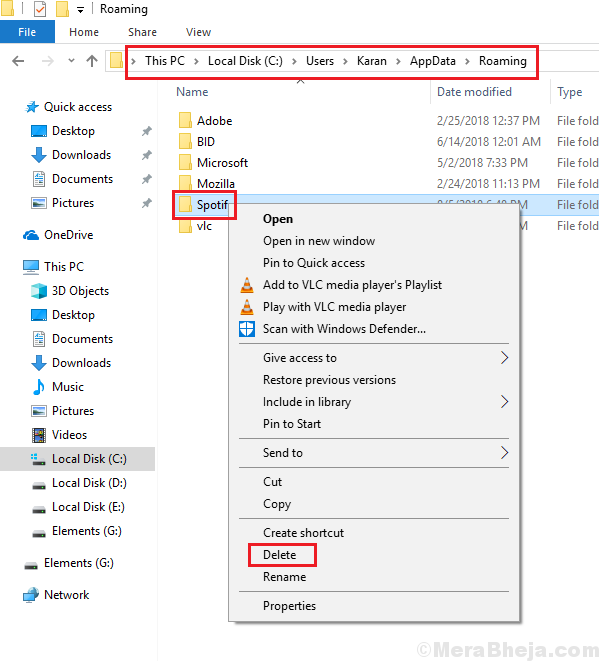
Mungkin terjadi bahwa pengguna tidak akan dapat menemukan folder appData. Harap luput folder tersembunyi untuk mengakses hal yang sama.
4] Setelah selesai, Anda bisa mengulang kembali sistem dan menginstal ulang aplikasi Spotify.
Semoga membantu!
- « Perbaiki Windows Media Player tidak akan memainkan DVD (Solved)
- Cara memperbaiki windows 10/11 tidak dapat membuka file gambar jpeg »

